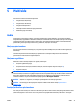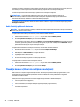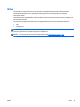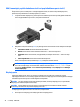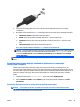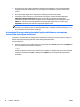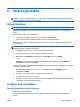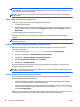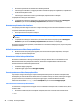User's Guide - Windows 8.1
2. Pievienojiet otru kabeļa galu video ierīcei un pēc tam skatiet papildinformāciju ierīces ražotāja
norādījumos.
3. Nospiediet taustiņu kombināciju fn+f4, lai pārslēgtu datora ekrāna attēlu četros attēlojuma stāvokļos:
●
Tikai datora ekrānā: skatiet ekrāna attēlu tikai datorā.
●
Dublēt: skatiet ekrāna attēlu vienlaikus abās ierīcēs — datorā un ārējā ierīcē.
●
Paplašināt: skatiet ekrāna attēlu, kas paplašināts, izmantojot abas ierī
ces — datoru un ārējo
ierīci.
●
Tikai otrajā ekrānā: skatiet ekrāna attēlu tikai ārējā ierīcē.
Ikreiz, kad nospiežat taustiņu kombināciju fn+f4, attēlojuma stāvoklis mainās.
PIEZĪME. Lai iegūtu labākus rezultātus, īpaši tad, ja izvēlaties paplašināšanas opciju, pielāgojiet ārējās
ierīces ekrāna izšķirtspēju, kā norādīts tālāk. Sākuma ekrānā ierakstiet vadības panelis un pēc
tam atlasiet Vadības panelis. Atlasiet Izskats un personalizācija. Sadaļā Displejs atlasiet Pielāgot
ekrāna izšķirtspēju.
PIEZĪME. Lai noņemtu ierīces kabeli, nospiediet savienotāja atbrīvošanas pogu un atvienojiet kabeli no
datora.
Ar vadiem pievienojamu displeju atrašana un pievienošana, izmantojot
MultiStream Transport
MultiStream Transport (MST) nodrošina iespēju datoram pievienot vairākas vadu displeja ierīces, tās
pievienojot datora VGA vai displeja portam, kā arī ārēja centrmezgla vai dokstacijas VGA vai displeja portam.
Jūs varat veidot savienojumu vairākos veidos atkarībā no datorā instalētā grafikas kontrollera tipa un tā, vai
datoram ir iebūvēts centrmezgls. Atveriet Ierīču pārvaldnieku, lai uzzinātu, kāda aparatūra ir uzstādīta
datorā.
1. Sākuma ekrānā ierakstiet vadības panelis un pēc tam atlasiet Vadības panelis.
2. Atlasiet Sistēma un drošība, atlasiet Sistēma un pēc tam kreisajā kolonnā noklikšķiniet uz Ierīču
pārvaldnieks
.
Pievienojiet displejus datoriem ar Intel grafiku (ar papildu centrmezglu)
PIEZĪME. Ar Intel grafikas kontrolleri un papildu centrmezglu varat pievienot līdz 3 displeja ierīcēm.
Lai iestatītu vairākas displeja ierīces, rīkojieties šādi.
LVWW Video 35